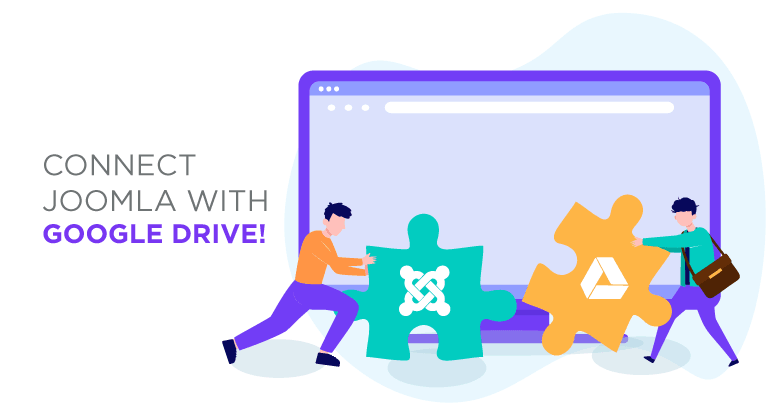Propojte Joomla s Diskem Google!
Existuje několik jednodušších způsobů správy souborů než Disk Google. Přestože Disk Google usnadňuje týmům sdílení souborů, většina blogovacích akcí se odehrává na Joomle. Dropfiles je odpověď JoomUnited pro správu všech vašich souborů na Disku Google přímo z vašeho blogu Joomla.
Dropfiles je primárně správce souborů pro Joomla, ale je si vědom toho, že někdy je mnohem snazší hostovat soubory mimo váš blog. Ve světle toho přichází Dropfiles s úplnou integrací Disku Google, což vám umožní spravovat vaše cloudové soubory z Joomly a vaše soubory Joomla z Disku Google.
Vytvoření integrace Disku Google & Joomla
Integrace Google Drive na vašem blogu Joomla začíná jednorázovým nastavením, které zahrnuje vytvoření aplikace Google z vývojáře Google . Pokud se jedná o vaše první nastavení, musíte vybrat jméno pro aplikaci a možná povolit rozhraní Disku Google Disk API.
Webmasteři, zjednodušte spolupráci se soubory pro klientské weby pomocí Dropfiles.
Umožněte klientům bezpečně sdílet soubory a spolupracovat na nich, zvýšit produktivitu a zefektivnit pracovní postupy projektu.
Získejte konkurenční výhodu hned teď!
Poté vytvořte novou sadu pověření OAuth; Možná budete muset navštívit obrazovku konfigurace souhlasu a nastavit název produktu. Bez ohledu na to nakonec vytvoříte nové ID klienta, které představuje váš web Joomla. Nejdůležitější jsou tři nastavení:
Nejprve vyberte typ webové aplikace a zadejte název. Za druhé, nastavte autorizovaný původ JavaScriptu na adresu vašeho webu, s výjimkou www. Třetí a konečná směrnice je nastavit autorizované přesměrování URI, jak je znázorněno, přidat následující řetězec k názvu domény: /administrator/index.php?option=com_dropfiles&task=googledrive.authenticate. Pak získáte své pověření.
Tento krok dokončí nastavení Disku Google a poskytne vám klientské ID a tajemství, které přejdou do karty Cloud Configuration Configuration na Joomla. Aktualizujte svá přihlašovací údaje, uložte a poté klikněte na tlačítko Připojit a integrujte disk Google s blogem Joomla. Je to tak jednoduché!
Použití správce souborů společnosti Joomla's Google
Co to znamená používat Disk Google přímo v Joomle? Když navážete toto připojení v Joomle, Google Disk vytvoří kořenovou složku s názvem vašeho blogu. Na vašem webu Joomla vám DropFiles umožňuje vytvořit nový typ kategorie - nová složka Google Drive -, která je hostována v této kořenové složce na Disku Google.
Všechno ostatní funguje přesně jako dříve, teprve tentokrát se Dropfiles stávají správcem souborů Google, který je hostovaný na vašem blogu Joomla. Tato integrace také přichází s přidanými výhodami, které soubory žijí na Disku Google, ale dropfiles tak činí bez odstranění jakékoli vaší kontroly.
Automatická synchronizace Disku Google Disk
Ve skutečnosti dropfiles zpracovává veškerou synchronizaci pro vás. Správce souborů Joomla poslouchá změny ve vašich souborech a odpovídajícím způsobem reaguje. Kromě manipulace s vytvářením a vymazání souborů synchronizuje změny v souborech i složkách.
Dropfiles podporuje všechny druhy souborů, pro které synchronizuje jména, popisy a tvorba a aktualizace dat s Disk Google. Rozšíření Joomla také synchronizuje kategorie Joomla, analogické s podsložkami Disku Google, kdykoli vytvoříte nové, nebo pokud je přejmenujete, přejmenujete nebo odstraníte.
Kromě toho synchronizace dropfiles funguje obou způsoby - pokud provedete změnu na Disku Google, bude se to odrážet na Joomle a naopak. Tyto změny se také zobrazují na ploše, pokud používáte Disk Google s místním správcem souborů.
Mít všechny vaše soubory na jednom místě je často žádoucí, i když to znamená ukládat je od Joomly. Díky dropfiles můžete svůj blog transformovat na vzdálený soubor nebo Správce stahování a přivést všechny funkce Disku Google do Joomly.
Zobrazit soubory Google Drive na frontendu Joomla
Nyní, když je náš web připojen a synchronizován s Diskem Google, můžeme začít používat všechny cloudové soubory na Joomle jako všechny jiné, které jsme uložili na serveru, podívejme se, jak tyto soubory zobrazit na frontendu.
Máme dvě možnosti pro zobrazení souborů: jako kategorie a vložení jednoho souboru do frontend jsou obě možnosti k dispozici u cloudových souborů.
Nejprve, abychom mohli zobrazit kategorii cloudu, musíme pouze vybrat kategorii ve správci souborů a vybrat téma v pravé části, nakonec klikněte na nastavení Uložit .
Poté musíte pouze vložit svou kategorii kliknutím na tlačítko DropFiles v editoru, výběrem kategorie Disku Google a nakonec kliknutím na „Vložit tuto kategorii“.
Existují 4 témata, která si můžete vybrat:
Výchozí
GGD
Tabulka
Strom
Jak vidíte, všechna témata jsou k dispozici s vašimi kategoriemi cloudu a můžete také upravit rozvržení jako v jakékoli jiné kategorii a nejlepší ze všeho je, že kategorie pochází z cloudu, takže ušetříte úložný prostor;)
Udržujte své cloudové soubory pomocí Access Limited
Další důležitou věcí, kterou můžete udělat s cloudovými soubory, je omezit přístup jako v jakémkoli jiném souboru na skupinu uživatelů nebo na jednoho uživatele, takže vám umožní udržet vaše soubory zabezpečené a vytvořit úložiště osobního uživatele na základě složek Disku Google.
Chcete -li omezit přístup na skupinu uživatelů, stačí přejít do kategorie cloudu, kterou chcete omezit, a ve správné části hledejte část „Skupiny uživatelů“.
Nyní klikněte na „Public“ a vyberte všechny skupiny uživatelů, které budou moci vidět a stahovat soubory.
Nakonec klikněte na ikonu „X“ napravo „veřejnost“, aby veřejnost nemohla vidět nebo stahovat soubory v kategorii.
Nakonec klikněte na tlačítko „Uložit nastavení“ a hotovo! Nyní bude kategorie k dispozici pouze pro tyto skupiny uživatelů.
Druhou možností je omezit přístup s omezením jednoho uživatele , to lze provést jednomu uživateli nebo celé kategorii.
Přejděte do kategorie/souboru, který chcete omezit, a vyhledejte nastavení povolení .
Chcete -li vybrat uživatele, stačí kliknout na ikonu osoby a vybrat uživatele, který bude moci vidět a stáhnout soubor/kategorii.
Chcete -li dokončit konfiguraci, stačí kliknout na tlačítko „Uložit nastavení“ a vše se stane, tento uživatel bude schopen stáhnout a zobrazit soubor/kategorii, bylo stejně snadné nastavit jako u jakéhokoli jiného souboru uloženého na vašem serveru.
Můžeme si také užít úžasné nové UX , který usnadňuje věci než dříve! Správa souborů nebyla předtím tak snadná.
Voláme všechny webmastery!
Vylepšete své klientské weby pomocí Dropfiles. Snadno nahrávejte, kategorizujte a sdílejte soubory, což klientům nabízí uživatelsky přívětivý a efektivní způsob správy jejich dokumentů.
Upgradujte své služby webdesignu ještě dnes!
Více podrobností: Integrace drisu Joomla & Google >>
Disk Google <> Joomla Video Demo
Když se přihlásíte k odběru blogu, zašleme vám e-mail, když budou na webu nové aktualizace, abyste je nepropásli.